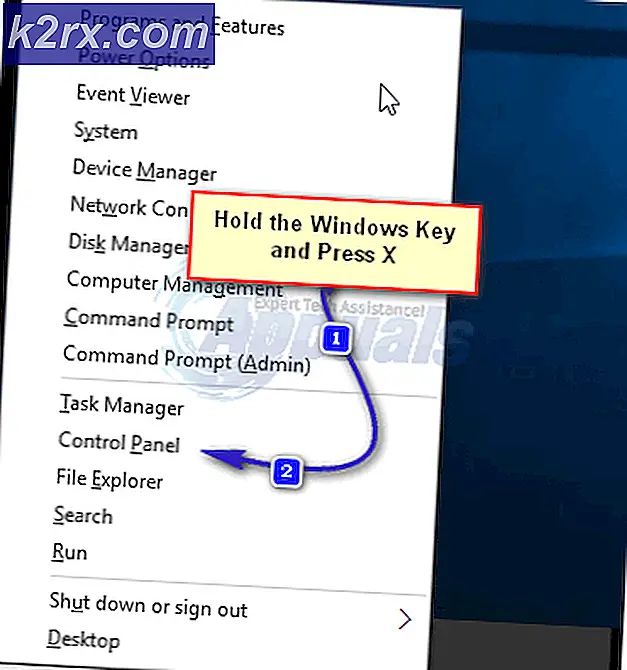Wie behebt man 404 Nginx Fehler nach dem Upgrade von Ubuntu Server
Eine der gängigsten Web-Server-Kombinationen umfasst heute die Nginx-Webserver-Software-Implementierung, die auf der Ubuntu Server Edition läuft. Dieses System ist äußerst effizient und einfach zu aktualisieren, da beide Pakete weiterhin regelmäßig aktualisiert werden. Systemadministratoren installieren Updates in der Regel über den apt Package Manager, da Ubuntu Server standardmäßig keine grafische Oberfläche besitzt.
Ubuntu Server-Upgrades können manchmal zu ungewöhnlichen Fehlern führen, und dieses Fehlen einer grafischen Benutzeroberfläche kann es Anfängern erschweren, Fehler zu beheben. Ein paar einfache Befehle könnten ausreichen, um 404 Nginx-Fehler nach einem Ubuntu-Upgrade zu beheben.
Methode 1: Reparieren von fehlenden Nginx-Fehlerseiten
Wenn eine Site auf AWS, einem privaten Server oder einer anderen Serverkonfiguration in einem LEMP-Stack gehostet wird, kann sie nach einem Ubuntu Server-Upgrade nach dem Zufallsprinzip ausfallen. Versuchen Sie, über einen Webbrowser auf die Site zuzugreifen, möglicherweise auf einem anderen Computer. Angenommen, es wird ein 404-Fehler zurückgegeben, wechseln Sie zur Ubuntu Server-CLI und führen Sie den Befehl tail -f aus um die neuesten Fehler anzuzeigen.
Sollte das Protokoll einen Fehler enthalten wie:
Ihr System leidet unter einer fehlenden Fehlerseite. In dieser Zeile wird möglicherweise auch 40x.html angezeigt. Dies ist jedoch relativ unüblich, wenn Ihre Website nicht verfügbar ist und Sie im Gegenzug 404-Fehler erhalten. Verwenden Sie den Befehl ls um zu sehen, ob da etwas ist. Wenn nicht, müssen Sie den HTML-Code für eine Seite für 50X-Fehler erstellen.
Beachten Sie, dass die Standardeinstellung verwendet wird Die Verzeichnisstruktur ist oft ein Problem mit Paketmanagern, die überschreiben können, was dort gespeichert wird. Sie können die Docroot-Zeile in der Nginx-Konfiguration ändern, um diese Art von Problem zu vermeiden, wenn Sie eine benutzerdefinierte Verzeichnisstruktur erstellen dürfen.
Methode 2: PHP den richtigen Sockel finden
Möglicherweise finden Sie auch einen Fehler, der in etwa so aussieht
PRO TIPP: Wenn das Problem bei Ihrem Computer oder Laptop / Notebook auftritt, sollten Sie versuchen, die Reimage Plus Software zu verwenden, die die Repositories durchsuchen und beschädigte und fehlende Dateien ersetzen kann. Dies funktioniert in den meisten Fällen, in denen das Problem aufgrund einer Systembeschädigung auftritt. Sie können Reimage Plus herunterladen, indem Sie hier klickenDas heißt, Sie haben PHP7.0 ausgeführt, aber es läuft nicht wo es sein sollte. Die Versionsnummer hängt davon ab, wie Sie PHP konfiguriert haben. Standardinstallationen werden von ausgeführt oder , aber wenn Sie diesen Fehler haben, ist das mehr als wahrscheinlich nicht der Fall.
Führe die Befehle aus Suche dann -name 'php * fpm.sock', um zu sehen, ob irgendwo auf deinem System ein Socket läuft.
Angenommen, Sie haben eine positive Ausgabe erhalten, dann müssen Sie Ihre Nginx-Konfiguration aktualisieren, um den korrekten Ort anzuzeigen Der Socket sollte laufen. Natürlich würde / VerzeichnisPfad durch den korrekten Pfad ersetzt werden. Die Zeile php / php7.0-fpm.sock sollte die Konfiguration aktualisieren, wenn Sie eine Socket-Datei verwenden.
Benutzer der älteren TCP-Sockets, die keine Socket-Dateien verwenden, können prüfen, ob ein PHP-Socket Port 9000 gerade abhört, indem Sie sudo netstat -tulpn | ausführen grep 9000 aus der Befehlszeile. Wenn dies der Fall ist, öffnen Sie Ihren fastcgi_pass in nano, vi oder einem anderen Texteditor und ändern Sie die unix: -Zeile, um stattdessen 127.0.0.1:9000 zu verwenden, um den Socket zu aktualisieren.
Sollte das alles nicht funktionieren, dann vergewissern Sie sich, dass php7.0-fpm oder welche Versionsnummer Sie verwenden, mit dem Befehl sudo systemctl restart php7.0-fpm, gefolgt von der Wiederholung des obigen Prozesses.
Beachten Sie, dass in den meisten Fällen der Listeneintrag in und der Wert in müssen gleich sein. Du könntest es versuchen für neuere Konfigurationen oder 127.0.0.1:9000 für ältere Konfigurationen.
PRO TIPP: Wenn das Problem bei Ihrem Computer oder Laptop / Notebook auftritt, sollten Sie versuchen, die Reimage Plus Software zu verwenden, die die Repositories durchsuchen und beschädigte und fehlende Dateien ersetzen kann. Dies funktioniert in den meisten Fällen, in denen das Problem aufgrund einer Systembeschädigung auftritt. Sie können Reimage Plus herunterladen, indem Sie hier klicken